VLC in Debian
Die Durchführung einer Systemänderung in Debian erfordert Zugriff auf das Root-Konto. Um Sudo-Privilegien für ein anderes Konto zu erhalten, lesen Sie unseren Artikel: So fügen Sie Benutzer zu Sudoern in Debian 10 hinzu.
Wenn Sie über Root-Zugriff oder Sudo-Berechtigungen verfügen, gibt es mehrere Möglichkeiten, den VLC Media Player zu installieren. Das Standard-Debian-Repository hostet die neueste Version von VLC. Alternativ kannst du VLC aus dem Snapcraft Store oder FlatHub holen.
Wenn Sie sich abenteuerlustig fühlen, können Sie VLC auch aus der Quelle erstellen und installieren install. Dies ist ein relativ komplexer Prozess, der mit seinen Vorteilen einhergeht. Für allgemeine Benutzer ist diese Methode wahrscheinlich unnötig.
VLC in Debian installieren
Die folgenden Abschnitte behandeln die verschiedenen Methoden, mit denen Sie den VLC Media Player in Debian installieren können.
VLC aus Debian-Repository installieren Install
Dies ist die Standardmethode zum Installieren von VLC in Debian. Alles, was Sie tun müssen, ist, APT mitzuteilen, dass es VLC installieren soll. Dadurch werden die erforderlichen Pakete automatisch heruntergeladen und installiert. Wenn Updates verfügbar sind, aktualisiert APT das Programm automatisch auf die neueste Version.
Starten Sie ein Terminal, melden Sie sich als Root-Benutzer an (oder führen Sie Befehle mit sudo aus) und führen Sie den folgenden Befehl aus.
$ apt update && apt install vlc -y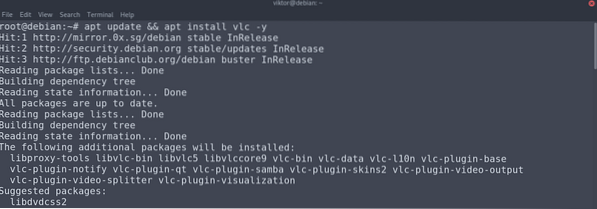
VLC aus dem Snapcraft Store installieren
Snaps sind universelle Linux-Pakete, die alle notwendigen Teile einer App enthalten, damit sie auf jeder Linux-Distribution ausgeführt werden kann. Aufgrund der Vielseitigkeit, die dieses Paket bietet, ist snap auf den meisten gängigen Linux-Distributionen, einschließlich Debian, verfügbar.
Um Snap-Pakete genießen zu können, benötigen Sie den Snap-Paketmanager snappy. Im Fall von Debian ist snappy nicht vorinstalliert. Also installieren wir zuerst snappy. Alle folgenden Befehle müssen als Root-Benutzer (oder mit Sudo-Berechtigungen) ausgeführt werden.
$ apt update && apt install snapd -y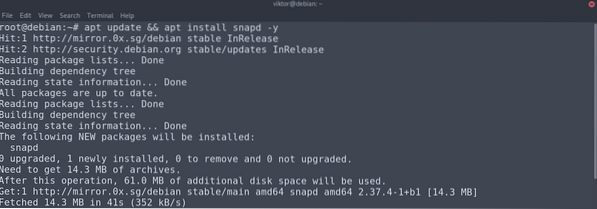
Installieren Sie nun die Kern-Snap-Pakete. Dies beinhaltet die notwendigen Komponenten des Snap-Features.
$ Snap Kernkern installieren18
Starten Sie den Snap-Dienst neu, um die Änderungen zu übernehmen.
$ systemctl restart snapd
Installieren Sie schließlich den VLC-Snap. Der folgende Befehl holt das Snap-Paket aus dem Snapcraft-Store und installiert es. Schau dir VLC bei Snapcraft an.
$ snap install vlc
VLC von FlatHub installieren
Flatpak ist wie Snap eine andere Art von universellem Linux-Paket. Solange Ihre Distribution den Flatpak-Paketmanager installiert hat, kann sie jedes Flatpak-Paket ausführen run.
Flatpak ist in Debian nicht vorinstalliert. Also werden wir eine schnelle Installation von Flatpack durchführen. Starten Sie ein Terminal, melden Sie sich als Root-Benutzer an (oder führen Sie mit sudo aus) und führen Sie die Befehle aus.
$ apt update && apt install flatpak -y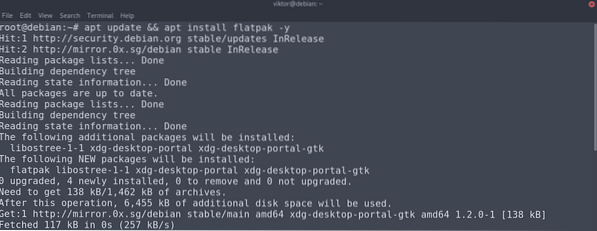
Wenn Sie den GNOME-Desktop verwenden, wird empfohlen, das folgende Paket zu installieren. Dieses Paket ist das Flatpak-Plugin für die GNOME-Software. Dies gibt Ihnen die Möglichkeit, Flatpak-Pakete direkt über die Benutzeroberfläche zu verwalten.
$ apt install gnome-software-plugin-flatpak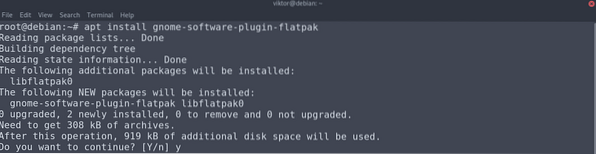
Der nächste Schritt besteht darin, das FlatHub-Repository hinzuzufügen. Stellen Sie sich das Repository als den offiziellen Flatpak-App-Store vor.
$ flatpak remote-add --if-not-exists flathub https://flathub.org/repo/flathub.flachpakrepo
Installieren Sie schließlich das VLC-Flatpak. Schauen Sie sich VLC auf FlatHub an.
$ flatpak install flathub org.Videolan.VLC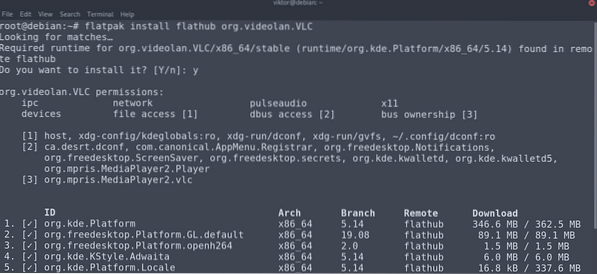
Installieren Sie VLC von der Quelle
VLC ist eine Open-Source-Software. Während das Abrufen der vorgefertigten Pakete der bequemste Weg ist, VLC herunterzuladen und zu installieren, ist es auch möglich, VLC aus dem Quellcode zu erstellen. Dies ist ein relativ komplexer Prozess. Wenn Sie VLC nur für allgemeine Zwecke verwenden möchten, wird empfohlen, die anderen in der Anleitung genannten Methoden zu befolgen.
Zuerst bereiten wir die Systemumgebung vor. Das Kompilieren von VLC erfordert einen C11-Compiler, zusammen mit Entwicklungsheadern und einer Toolchain. Um Quellcode von Git zu holen, benötigen Sie den Git-Client. Wenn Sie Git-Quellcode verwenden, muss auch das GNU-Build-System installiert sein. Sie können all dies mit einem einzigen Befehl installieren, wie gezeigt:
$ apt update && apt install git build-essential pkg-configlibtool automake autopoint gettext
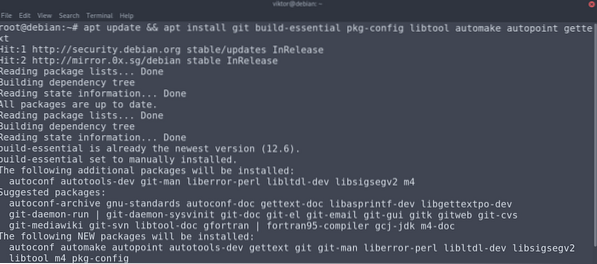
Der nächste Schritt ist das Erfassen des Quellcodes. Um den Quellcode von VideoLAN Git zu erhalten, führen Sie die folgenden Befehle aus.
$ git clone git://git.Videolan.org/vlc.git && cd vlc$ ./bootstrap
Alternativ können Sie auch die offizielle Quellcodefreigabe verwenden. Wenn Sie dieser Methode folgen, müssen Sie das Bootstrap-Skript nicht ausführen. Zum Zeitpunkt des Schreibens dieses Artikels ist die neueste verfügbare Version VLC v3.0.11.
$ wget ftp://ftp.Videolan.org/pub/videolan/vlc/3.0.11/vc-3.0.11.Teer.xz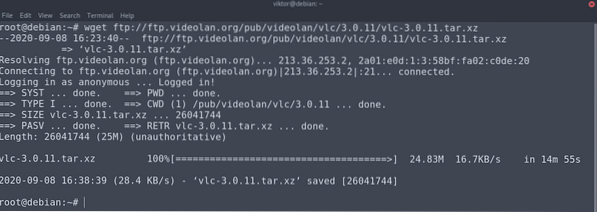
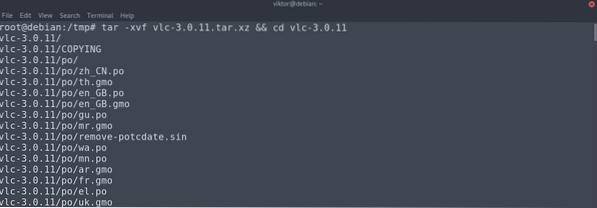
Jetzt benötigen Sie die notwendigen Abhängigkeiten zum Erstellen von VLC. Führen Sie den folgenden APT-Befehl aus, um alle erforderlichen Pakete zu erhalten. Damit dieser Befehl funktioniert, muss das Quellcode-Repository aktiviert sein.
$ apt update && apt build-dep vlc -y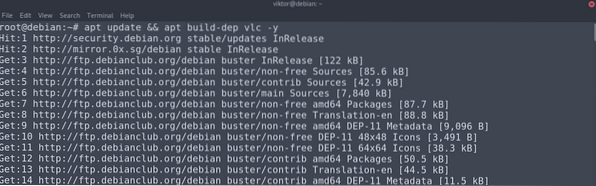
Jetzt sind wir endlich beim VLC-Compilation-Stadium angekommen. Führen Sie das unten gezeigte Konfigurationsskript aus:
$ ./konfigurieren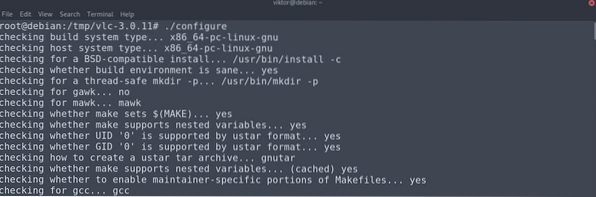
Dies ist der letzte Schritt. Führen Sie den Befehl make aus, um mit der Kompilierung des Codes zu beginnen.
$ machen -j$(nproc)Alternativ können Sie das Kompilierungsskript ausführen, das mit dem Quellcode geliefert wird. Dies macht dasselbe wie der make-Befehl make. Der Unterschied ist, dass die Ausgabe bunter wird.
$ ./kompilieren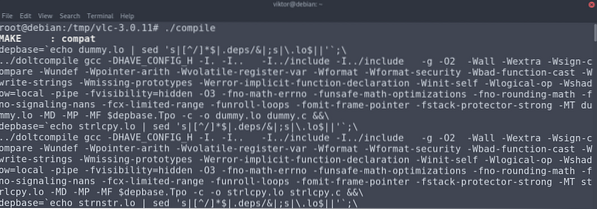
Installieren Sie schließlich VLC mit dem folgenden Code:
$ machen installierenVLC verwenden
VLC ist überraschend einfach und dennoch ausgereift für alle Funktionen, die es bietet. VLC starten.
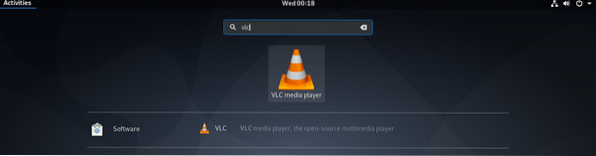
Wenn es zum ersten Mal ausgeführt wird, fragt VLC, ob Sie das Abrufen von Informationen zu Mediendateien, die Sie von Drittanbietern abspielen, aktivieren möchten. Ich empfehle diese Option auszuschalten.
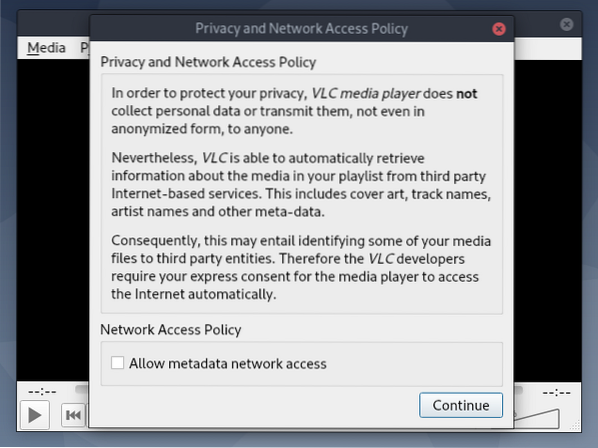
VLC ist jetzt startklar! Ziehen Sie die gewünschten Mediendateien per Drag & Drop auf den Player.
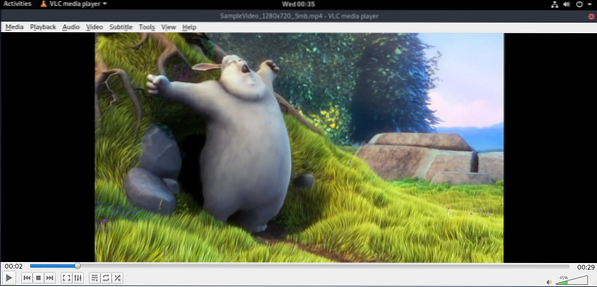
VLC ermöglicht es Ihnen, sein Verhalten nach Belieben zu ändern. Um die Einstellungen zu ändern, gehen Sie zu Extras >> Einstellungen.]
Wenn Sie eine Befehlszeile im Media Player benötigen, ist VLC für Sie da. Starten Sie VLC in CLI, indem Sie Folgendes eingeben:
$ nvlc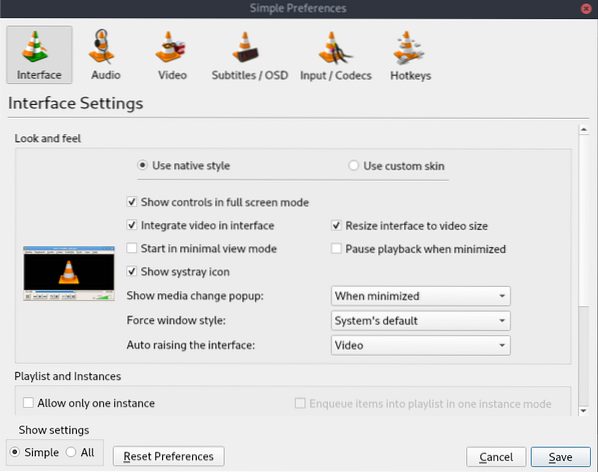
Sehen Sie sich hier an, wie Sie MP3-Dateien über die Befehlszeile abspielen können.
Abschließende Gedanken
VLC ist ein Rich Media Player, der nahezu alle Multimedia-Anforderungen des täglichen Lebens erfüllen kann. Dieser Artikel zeigte Ihnen mehrere Methoden zum Installieren des VLC Media Players showed. Befolgen Sie die Methode, die am besten zu Ihnen passt.
Viel Spaß beim Rechnen!
 Phenquestions
Phenquestions


